文章目录
📟 引言
近日,ONLYOFFICE 桌面应用程序迎来了 v8.0 版本的更新,为用户带来了许多新功能和改进,如全新的 RTL 界面、本地主题、Moodle 集成等。本文将详细介绍 ONLYOFFICE 桌面编辑器的功能和特点,以及如何获取安装。让我们一起来了解这个功能强大的办公软件。

📟 一、什么是 ONLYOFFICE 桌面编辑器?
ONLYOFFICE 桌面编辑器是一款跨平台的办公套件,旨在为用户提供全面的文档处理和协作功能。它包括文本编辑、电子表格和演示文稿三大模块,支持多种常见文档格式,如 .docx、.xlsx、.pptx 等。通过 ONLYOFFICE 桌面编辑器,用户可以轻松创建、编辑和共享各种类型的文档,实现团队协作和版本控制。除了基本的文档编辑功能外,ONLYOFFICE 桌面编辑器还提供了丰富的扩展功能,如插入表格、图表、形状、图片等元素,支持复杂的格式设置和样式调整。同时,它还具备实时协作功能,多人可以同时编辑同一文档,实现实时同步和讨论,极大地提高了团队的生产力和沟通效率。
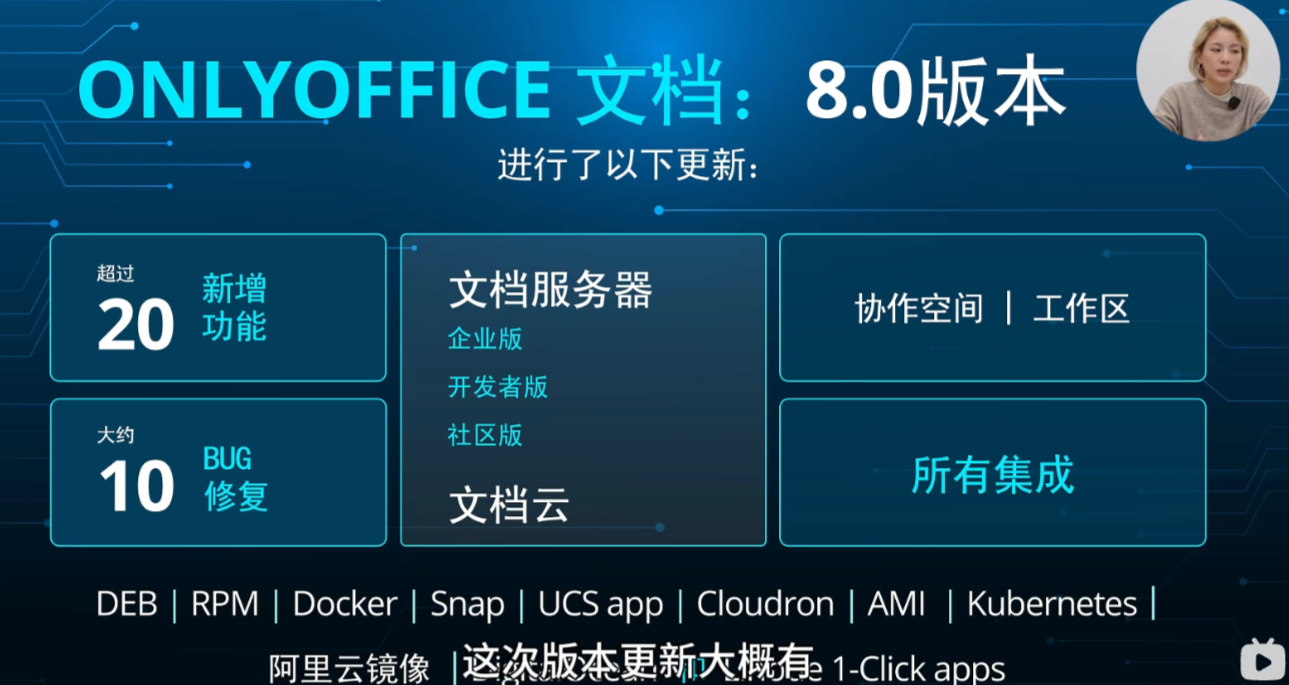
📟 二、ONLYOFFICE 8.0 版本新增的实用模块
2.1. 可填写的 PDF 表单
可填写的 PDF 表单是一种特殊类型的 PDF 文件,它允许用户在电子形式下直接输入和编辑信息。与传统的 PDF 文件相比,可填写的 PDF 表单提供了一个交互式界面,使得用户可以方便地填写、修改和提交表单数据。填写完表单后,用户可以保存表单数据,并将其发送给接收方或保存到本地。此外,可填写的 PDF 表单还支持自动计算、格式验证和数据加密等功能,确保数据的准确性、完整性和安全性。
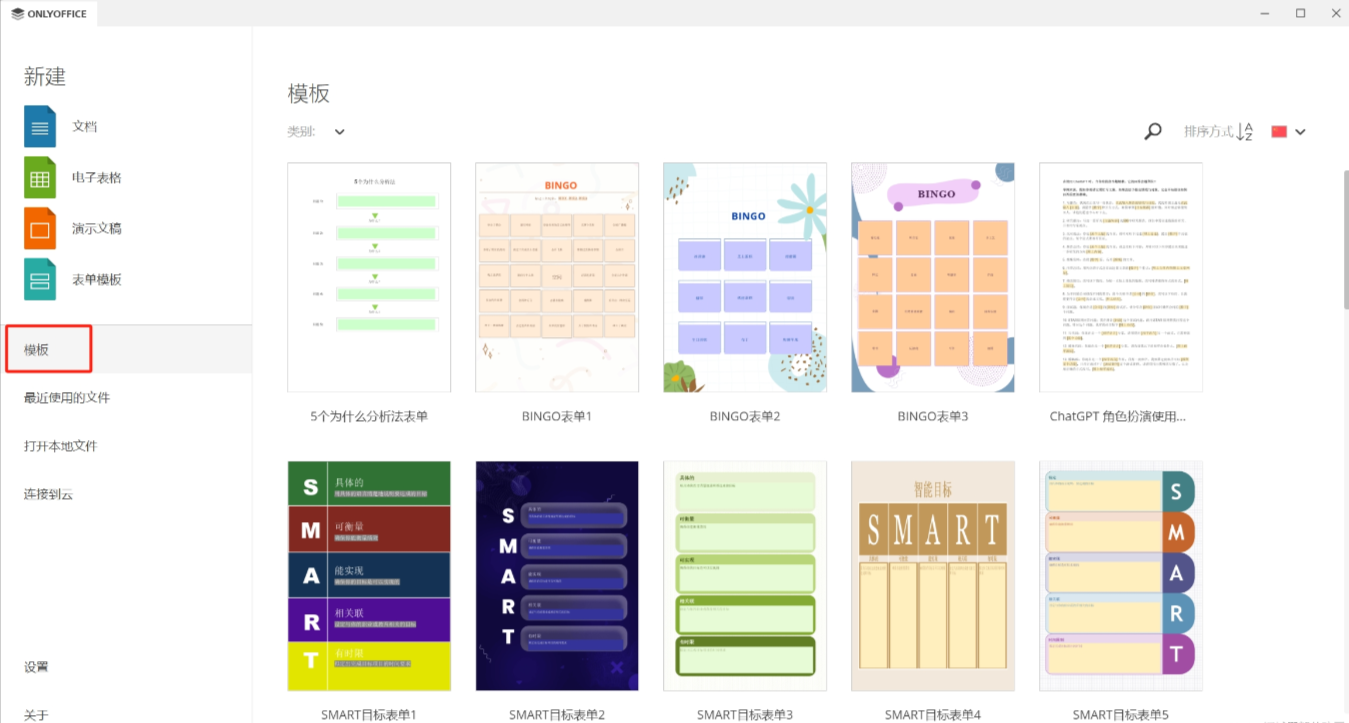
2.2. 双向文本
在 8.0 版本中,最受期待的功能之一 RTL 支持已添加到 ONLYOFFICE 编辑器的测试版核心中。现在,编辑器支持文档和演示文稿中的双向文本。这意味着 RTL 输入部分可用,但存在一些限制。双向文本支持使得 ONLYOFFICE 桌面编辑器可以正确显示和编辑 RTL 语言的文本,包括从右到左排列的字符、词语和句子。它还支持 RTL 文字与 LTR 文字的混合排列,可以自动识别并适应不同的文本方向。

2.3. 电子表格中的新增功能
- 单变量求解:允许用户使用数值方法求解方程和不等式,支持多种求解算法和参数设置。
- 图表向导:提供了简单易用的界面,帮助用户快速创建各种类型的图表。
- 序列:可以自动填充单元格序列,支持数字、日期、文本等类型的序列生成。
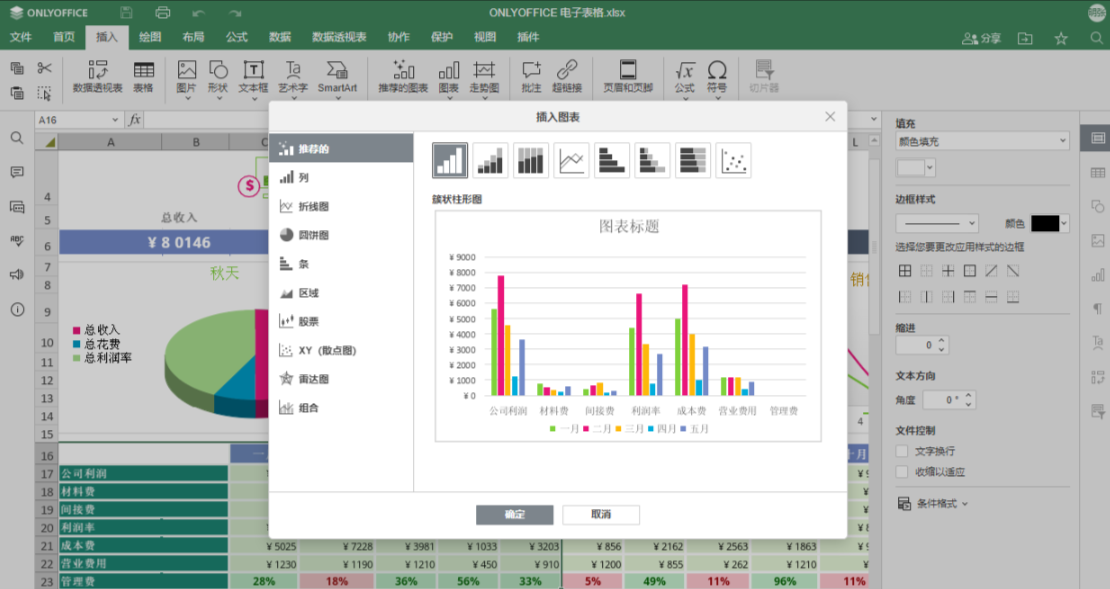
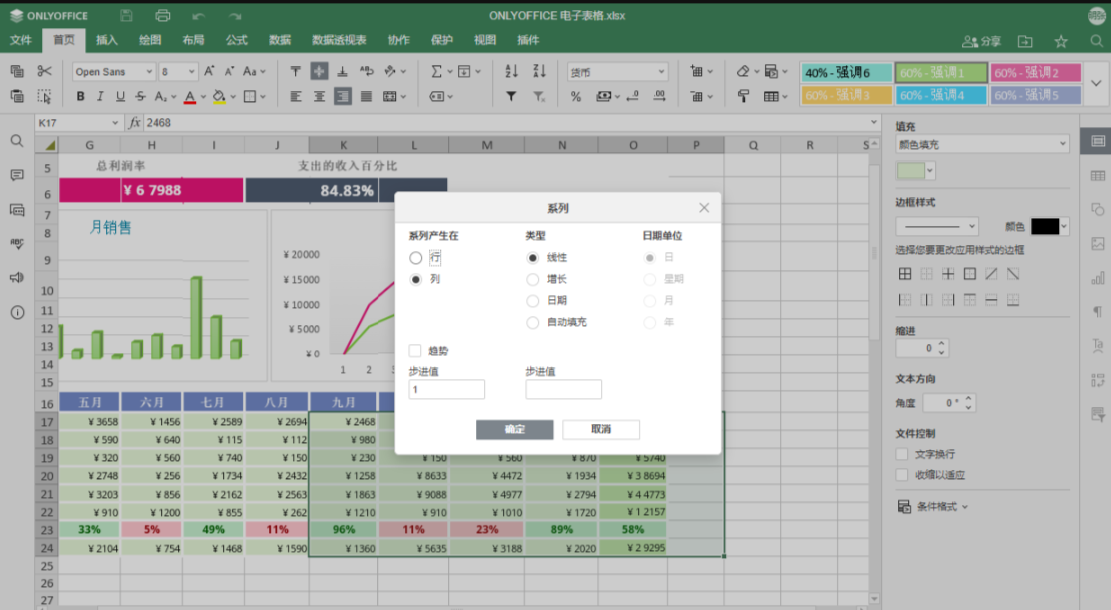
2.4. 与 Moodle 集成
ONLYOFFICE 桌面编辑器与 Moodle 的集成为用户提供了更完整、更高效的教育和学习体验。用户可以通过 ONLYOFFICE 桌面编辑器直接上传或下载文档至 Moodle 平台,也可以在 Moodle 内部直接打开 ONLYOFFICE 桌面编辑器。同时,ONLYOFFICE 桌面编辑器支持多种文档格式的转换和导出,包括 Microsoft Office、OpenDocument、PDF 等,使得用户能够更加灵活地管理和分享文档。
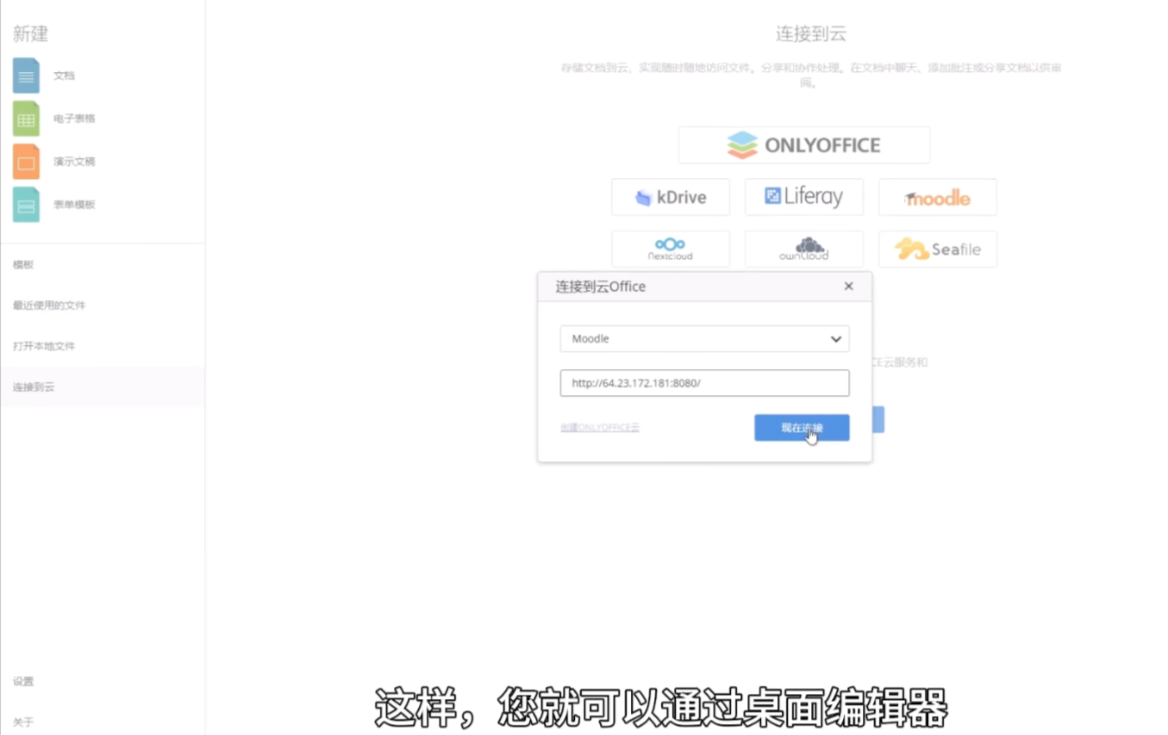
2.5. 用密码保护 PDF 文件
ONLYOFFICE 桌面编辑器提供了一种简单的方法来保护 PDF 文件,即通过密码加密。用户可以使用 ONLYOFFICE 桌面编辑器打开需要加密的 PDF 文件,并在导出时选择密码保护选项。然后,用户可以设置一个密码,该密码将被用于对该文件进行加密和解密。此外,用户还可以选择授予或限制其他用户对该文件的访问权限,以确保文档的安全性和保密性。
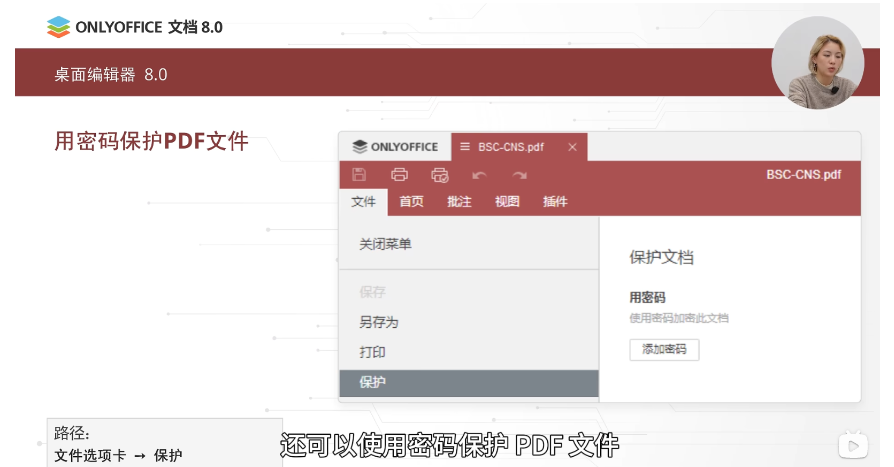
2.6. 从“开始”菜单快速创建文档
用户可以通过“开始”菜单快速创建文档。打开 ONLYOFFICE 桌面编辑器后,点击“开始”菜单,选择“新建”选项,然后选择所需的文档类型(如文本文档、电子表格或演示文稿),即可快速创建一个新的空白文档开始编辑。这个功能能够帮助用户快速启动文档编辑过程,提高工作效率。
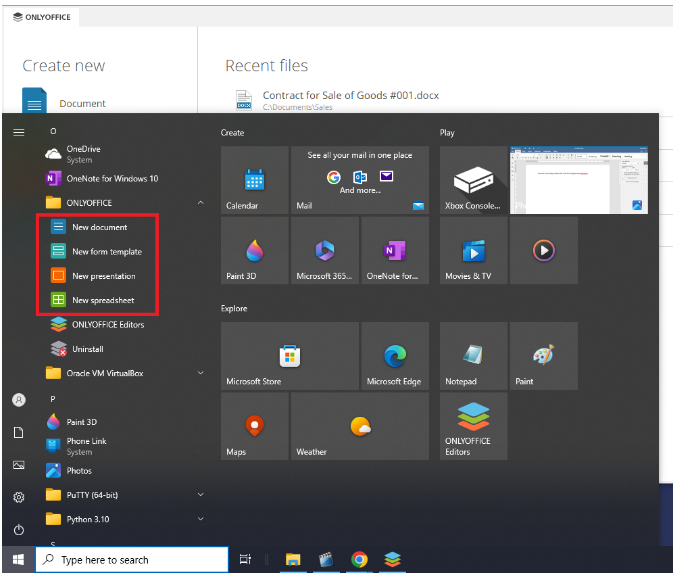
2.7. 本地界面主题
ONLYOFFICE 桌面编辑器提供了多种本地界面主题,让用户可以根据个人喜好自定义编辑器的外观。用户可以在设置中选择不同的主题,包括明亮主题、暗黑主题等,以满足不同用户对界面风格的偏好。这样的设计使得 ONLYOFFICE 桌面编辑器更加灵活和个性化,让用户在使用过程中感到更加舒适和愉悦。
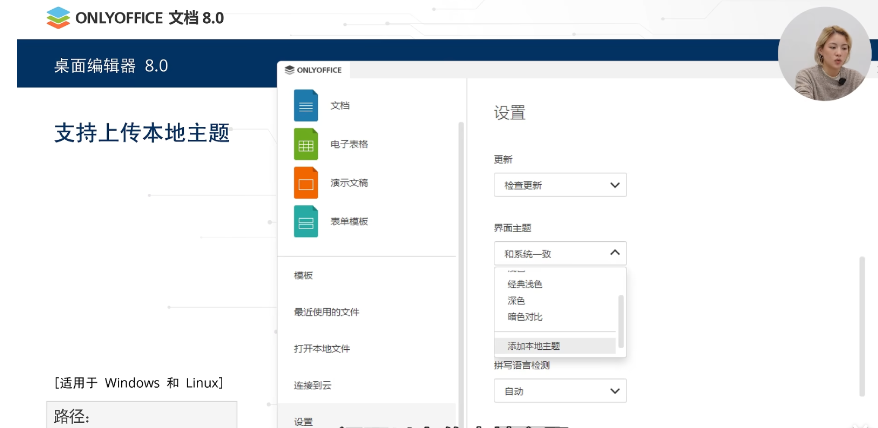
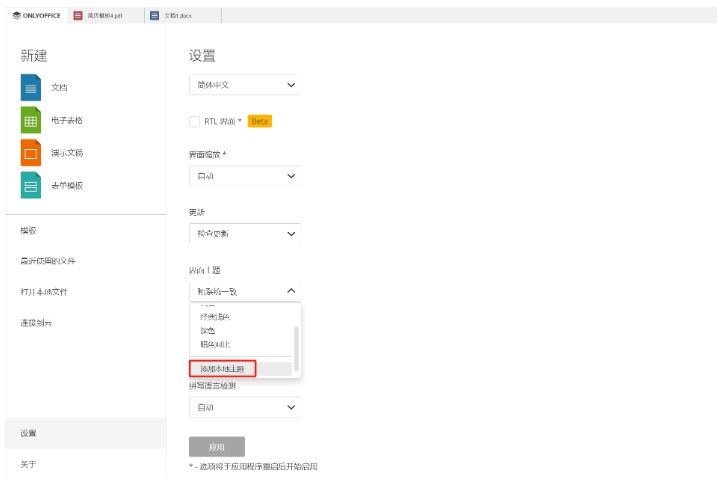
📟 三、获取安装免费的 ONLYOFFICE 桌面编辑器
- 点击官网链接,下载安装程序。
- 下载完成后,运行安装程序。
- 根据提示,完成安装过程。在安装过程中,您可以选择安装语言、默认文档格式等选项。
- 安装完成后,您可以在开始菜单或应用程序列表中找到 ONLYOFFICE 桌面编辑器的快捷方式。
- 单击快捷方式打开 ONLYOFFICE 桌面编辑器,现在您可以开始使用它了。
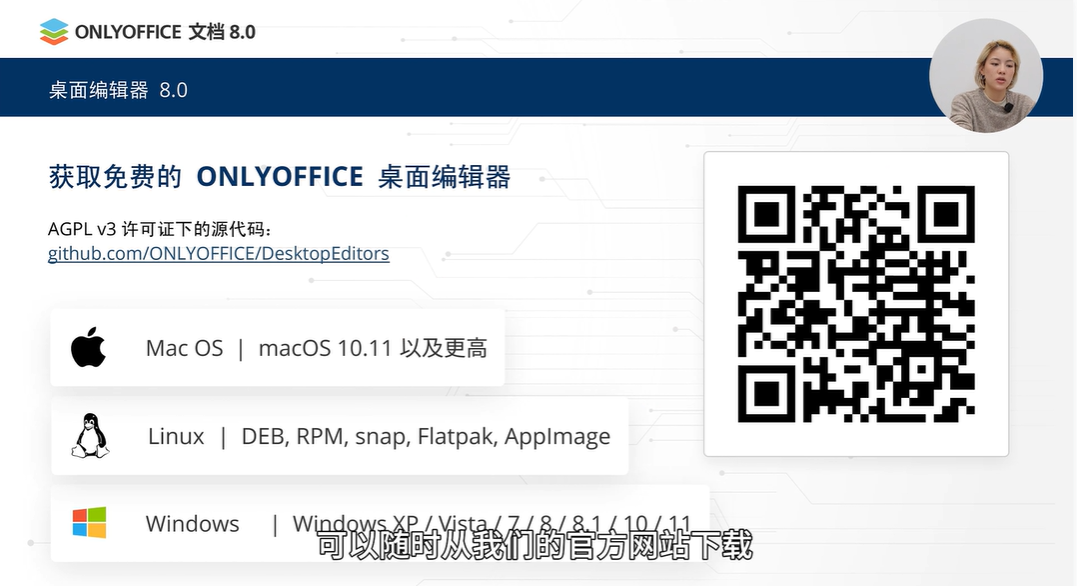
📟 四、总结
ONLYOFFICE 桌面编辑器是一款免费的开源办公软件,提供强大的文档编辑功能和多样化的本地界面主题选择。用户可以通过该编辑器快速创建、编辑和管理文本文档、电子表格和演示文稿,同时支持密码保护 PDF 文件功能,确保文档的安全性。与 Moodle 等平台集成,方便用户直接进行文档编辑和分享。通过 ONLYOFFICE 桌面编辑器,用户能够个性化定制界面风格,提高工作效率,实现更加灵活和高效的办公和学习体验。
通过上述介绍,我们可以清晰地了解到 ONLYOFFICE 桌面编辑器 v8.0 版本的全面升级,以及其强大的功能和优势。如果你想要提高工作效率和实现更加灵活、高效的办公和学习体验,那么 ONLYOFFICE 桌面编辑器是一个不错的选择。现在就访问 ONLYOFFICE 官方网站 下载并安装这个免费的办公软件吧!










 本文详细介绍了ONLYOFFICE桌面编辑器v8.0的新功能,包括可填写的PDF表单、双向文本支持、Moodle集成、密码保护和个性化主题。这些升级旨在提升团队协作效率和文档安全性。
本文详细介绍了ONLYOFFICE桌面编辑器v8.0的新功能,包括可填写的PDF表单、双向文本支持、Moodle集成、密码保护和个性化主题。这些升级旨在提升团队协作效率和文档安全性。














 984
984











 被折叠的 条评论
为什么被折叠?
被折叠的 条评论
为什么被折叠?








